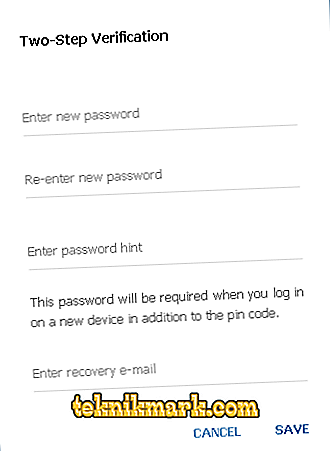Много потребители, които се сблъскват в интернет с споменаването на такава мистериозна версия на популярния пратеник, като уеб, започват да се чудят какво е това за онлайн телеграмите и как да го използват. Това е всичко за това и ще бъде обсъдено в статията.

Уеб версията не може да се нарече самостоятелен месинджър, тъй като използва връзката на създадения по-рано профил с помощта на версията на приложението за смартфона. Ето защо просто да се регистрирате, както в нормална социална мрежа, няма да работи тук.
Вход и регистрация
От самия въпрос е лесно да се отгатне, че уеб версията предполага използване на браузър и въвеждане на конкретен адрес.
Тази версия на пратеника е идеална за тези, които нямат желание и / или възможност да инсталират пълноценно приложение.
За да влезете, трябва да използвате адресната лента на всеки удобен браузър и самия адрес - “//web.telegram.org”. Трябва да се отбележи, че сайтът използва протокола "https" (HyperText Transfer Protocol Secure), който ви позволява да направите най-сигурната връзка.
Така че, след отварянето на сайта, ще се появи прозорец за разрешение. Интерфейсът е на английски, но всичко е разбираемо, дори за потребител, който не говори този международен език.
В блока “Вход” трябва да изберете държава от списъка в реда “Държава” и да въведете текущия телефонен номер, който вече е регистриран в системата. Имайте предвид, че телефонът не трябва да бъде блокиран и да се намира наблизо, тъй като ще трябва да потвърдите оторизацията, като въведете код, който ще премине към телефонния ви номер.

Кликнете върху „Напред“, съгласявате се, че сте въвели правилния телефонен номер, като кликнете върху бутона „OK“.

След това ще получите текстово съобщение с 5-цифрен код, което ще трябва да въведете в реда „Въведете кода си“. Ако все още забележите, че сте объркали телефонния номер, се върнете към предишния раздел, като кликнете върху връзката „Редактиране на телефонен номер“.

Начална страница
След като влезете, незабавно ще се отвори прозорец с вашите контакти, канали и активни разговори. Между другото, чатът ще се отвори точно в момента, в който сте прекъснали предишното четене.
За съжаление в уеб версията на Telegram не се поддържа руски език. Можете, разбира се, да използвате преводача, вграден в браузъра, но не трябва да разчитате изцяло на такива машинни преводи, въпреки че това ще е достатъчно, за да идентифицирате разделите, които не сте запознати или кореспонденция в чата.
Как да използваме интерфейса
Уеб версията не се различава много от приложението Telext dextop за Windows.
За да отворите изскачащото меню, кликнете върху иконата (три хоризонтални линии) в горния ляв ъгъл или просто кликнете върху "Телеграма".
Менюто се състои от 5 секции:
- "Нова група" (Нова група);
- «Контакти» (Свържи се)
- «Настройки» (Настройки);
- "Често задавани въпроси за телеграма" - ви позволява да отидете в секцията с често задавани въпроси;
- "За" е раздел с кратка информация за услугата.
С четири секции от пет, всичко е съвсем ясно, трябва по-внимателно да разгледате “Настройки”.

В този раздел на менюто можете да видите и изпълните следните параметри (за удобство ги разделяме на блокове):
- Блок "Основна информация". Тук ще бъдат показани: Фамилия и Име (за редактиране, натиснете „Редактиране“), телефонен номер, псевдоним, както и установената снимка на профила и последното време на дейност.
- Блок "Известие". За да активирате / деактивирате известия за фон и изскачащи съобщения.
- "Преглед на съобщенията" (Преглед на съобщения).
- “Звук” - позволява да активирате / деактивирате и регулирате силата на звука за известяване.
- Задаване на комбинация от клавиатура за изпращане на съобщение и преместване на нов ред.
- “Език” - позволява да промените езика на интерфейса, освен английски, използва телеграми: испански, немски, италиански, холандски и португалски (известен още като бразилски).
- “Задаване на допълнителна парола” (Инсталиране на допълнителна парола) - позволява да зададете вход за двустепенна (двуфакторна) удостоверяване.
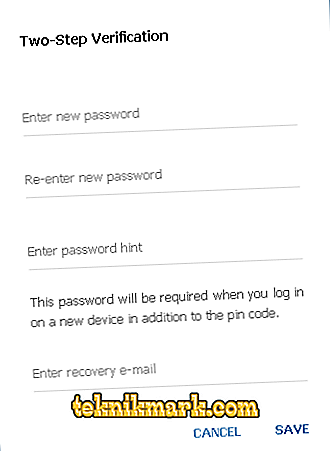
- "Активни сесии" - показва последните активни сесии на този профил.
- "Изход" - предназначен за излизане от профила.
Благодарение на уеб версията, Telegram отиде далеч напред от основните си конкуренти. Милиони потребители вече активно използват възможностите на Web или Telegram Web, както го наричат обикновените хора, и с всеки изминал ден все повече и повече активни потребители стават.